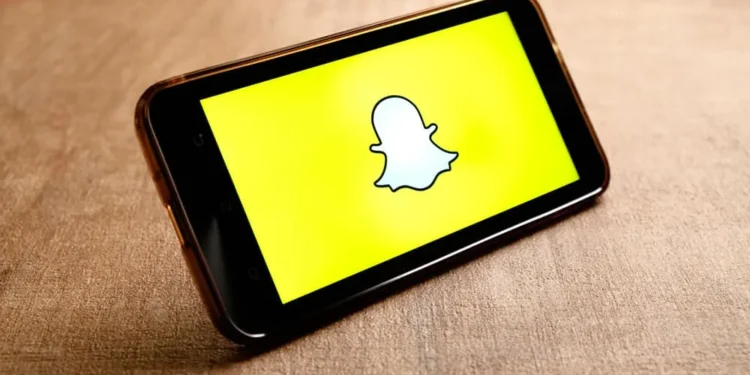Inicialmente, o Snapchat só permitiu postar fotos que você tirou do aplicativo. E se você tivesse uma imagem adorável em sua galeria que queria postar?
A boa notícia é que você pode fazer upload de fotos do rolo da câmera para o Snapchat.
Então, seja um estalo engraçado ou uma selfie clássica armazenada na galeria do seu telefone, você finalmente tem a liberdade de enviá -lo.
Resposta rápidaVocê deve acessar suas "memórias" em sua conta do Snapchat para adicionar um rolo de câmera à sua história do Snapchat. Quando você abre a tela de memórias, você pode tocar no rolo da câmera, permitindo que você navegue na foto do alvo e finalmente publique -a para "minha história" para que todos os seus fãs do Snapchat visualizem.
Se você não tem idéia de como adicionar um rolo de câmera à história do Snapchat, hoje é o seu dia de sorte. Este guia oferece um guia prático para adicionar o rolo da câmera ao Snapchat, oferecendo métodos para Android e iOS. Vamos mergulhar!
Introdução com histórias do Snapchat
O Snapchat Story é um recurso legal introduzido pelo Snapchat, onde qualquer um pode fazer upload de algo para a história, e seus amigos do Snapchat podem vê -la.
Se você possui uma conta pública do Snapchat, qualquer pessoa pode acessar e visualizar sua história do Snapchat. No entanto, se você definir sua conta do Snapchat privada, apenas seus amigos poderão ver sua história.
Se você tem um talento especial para se envolver com seus amigos on -line, o Snapchat Story é o lugar para isso. Você pode compartilhar qualquer coisa, desde fotos a vídeos; Nesse caso, discutiremos como compartilhar sua câmera.
Como adicionar rolo de câmera à história do Snapchat
Todo mundo tem aquela imagem perfeita que adoraria compartilhar com os amigos online. Talvez seja uma selfie que você tirou durante as férias ou em uma aventura. Bem, há uma maneira de adicionar fotos em sua galeria à sua história do Snapchat.
Aqui está como.
Usando iOS
Para iOS, use as etapas abaixo:
- Abra seu aplicativo Snapchat na tela inicial.
- Depois de abrir, deslize para navegar para suas "memórias" .
- Quando estiver em "Memórias", clique na opção "Roll da câmera" . Você notará o rolo da câmera no canto superior direito, destacando fotos do armazenamento do seu telefone.
- Localize as fotos ou vídeos que você deseja compartilhar no rolo da câmera e selecione -os .
- Depois de selecionar suas fotos ou vídeos, clique no ícone de seta azul na parte inferior para postar sua foto.
- Por fim, clique no botão "My Story" , quando solicitado a compartilhar a história.
Uma vez feito isso, você pode acessar a foto ou vídeo compartilhado da câmera na sua história do Snapchat, e todo o seu público pode ver a foto ou o vídeo carregado.
Usando Android
Para o Android, use as etapas abaixo.
Adicionar um rolo de câmera ao Snapchat no Android difere um pouco do iOS.
- Abra seu aplicativo Snapchat e acesse sua conta.
- Localize o botão do obturador e clique no ícone da galeria que está ao lado.
- Em seguida, você chegará à tela "Memórias" , onde poderá adicionar fotos ou vídeos da sua galeria.
- Clique na tela "Roll da câmera" na parte superior da tela "Memórias".
- Sua galeria será aberta e aqui você deve selecionar uma imagem que deseja postar na sua história do Snapchat.
- Depois de selecionar suas fotos de destino, clique no ícone de compartilhamento na parte inferior da tela, o ícone se parece com uma seta.
- Quando solicitado, compartilhe a imagem ou vídeo enviado para "minha história" .
- Por fim, clique no ícone de seta na parte inferior para finalizar compartilhando sua postagem na sua história do Snapchat.
Conclusão
Adicionar o rolo da câmera ao Snapchat é uma ótima maneira de selecionar suas fotos salvas para compartilhar com sua história do Snapchat.
O Snapchat permite que você use o rolo da câmera para fazer upload de fotos ou vídeos, ao contrário de antes, quando você só pode fazer o upload de fotos capturadas no Snapchat.
Graças a este guia, agora você entende como adicionar um rolo de câmera à história do Snapchat.
perguntas frequentes
É possível compartilhar uma foto da minha galeria no Snapchat?
Sim é possivel. Atualmente, o Snapchat permite que as pessoas adicionem sua câmera à sua história no Snapchat. Depois de acessar o rolo da câmera, você pode visualizar o armazenamento do seu telefone e acessar a imagem de destino que deseja compartilhar na sua galeria. Cobrimos a maneira passo a passo de fazer isso no artigo.
Como posso adicionar meu rolo de câmera à história do Snapchat?
Para adicionar sua câmera à história do Snapchat, você deve acessar sua seção "Memórias" no aplicativo Snapchat, seja usando iOS ou Android. Depois de fazer isso, você notará o "rolo da câmera" exibido na parte superior da tela, destacando as fotos em sua galeria. A partir daí, você pode clicar nele e selecionar as fotos ou vídeos que deseja compartilhar com sua história do Snapchat.